探索 TikTok 音频剪辑技巧
TikTok 作为全球热门的短视频创作和分享平台,其受欢迎程度归功于其强大的功能和丰富的编辑选项。作为一名 TikTok 内容创作者,你无需依赖其他复杂的视频编辑软件,因为 TikTok 应用本身就提供了完善的音频和视频编辑工具。你可以直接在 TikTok 应用中对选定的音频进行修剪,无论是录制前还是录制后,都能轻松实现。如果你是 TikTok 新手,或希望了解更多关于音频剪辑的技巧,本文将为你提供详细的指导,包括如何在 TikTok 上修剪音频以及如何启用此功能。此外,我们还将介绍如何在录制后对音频进行调整。
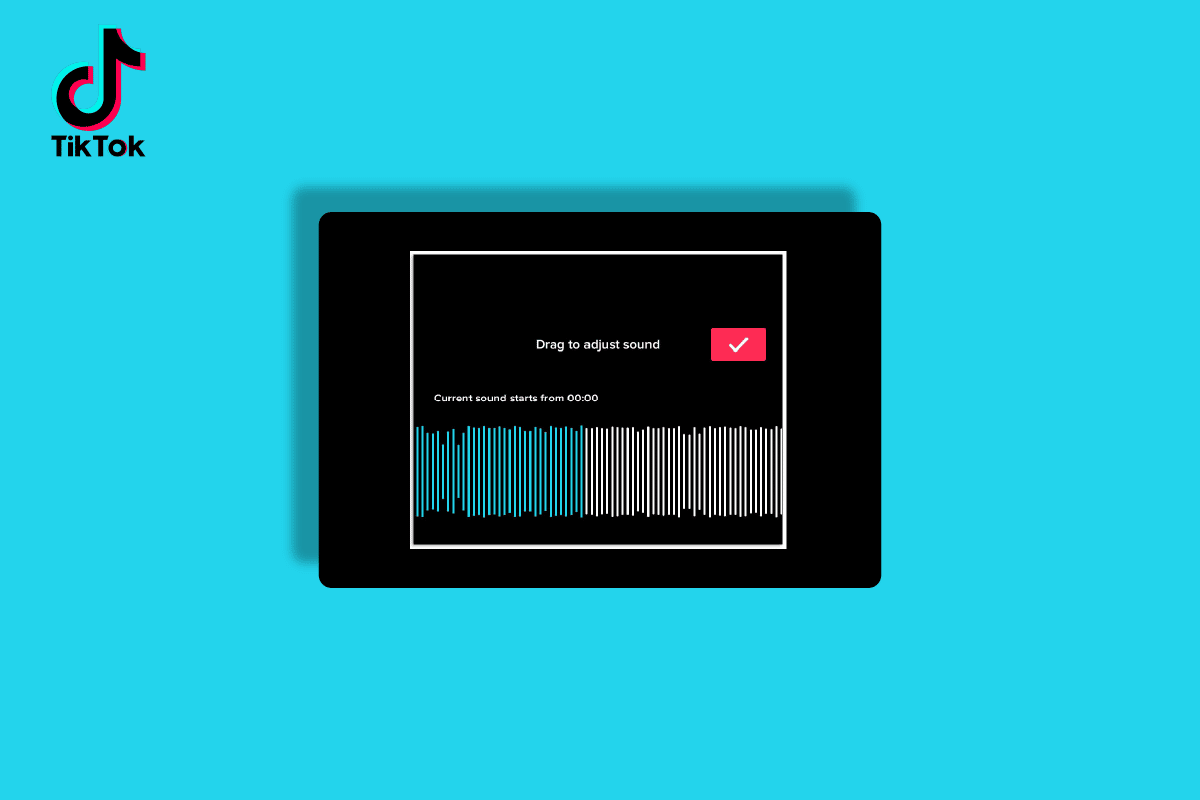
TikTok 上的音频修剪功能还在吗?
是的,TikTok 并没有取消音频修剪功能。这项工具允许用户精确选择音频片段,以便与他们的视频内容完美匹配。鉴于 TikTok 是一个短视频平台,一个没有配乐或配乐不合适的视频,可能会给观众带来不佳的观看体验。因此,选择合适的音频是制作成功 TikTok 视频的关键因素之一。 音频剪辑功能是 TikTok 必不可少的功能,不会被移除。
如何在 TikTok 上修剪音频?
答案是肯定的,你仍然可以修剪 TikTok 上的音频。这是该平台的默认功能,用户可以根据自己的需求调整视频的配乐。 作为一名 TikTok 用户,要缩短音频长度,你只需从音频库中选择一个音频,然后进行自定义调整。
TikTok 音频剪辑详细教程
以下是详细的步骤,指导你如何在 TikTok 上修剪音频:
方法一:录制前剪辑
1. 在你的移动设备上打开 TikTok 应用 ( 安卓 或 iOS )。
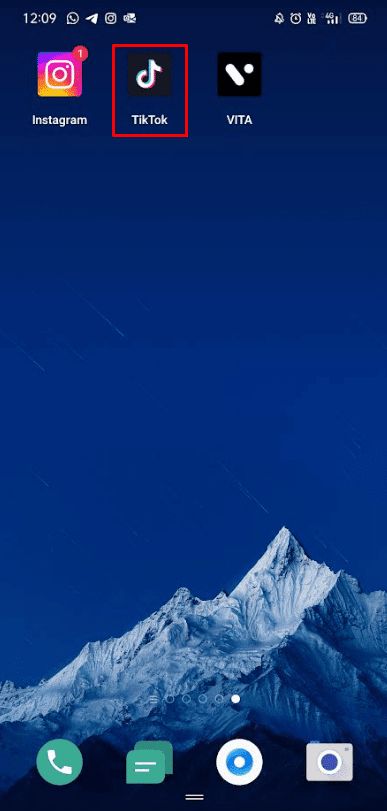
2. 点击底部导航栏的 “+” 图标。
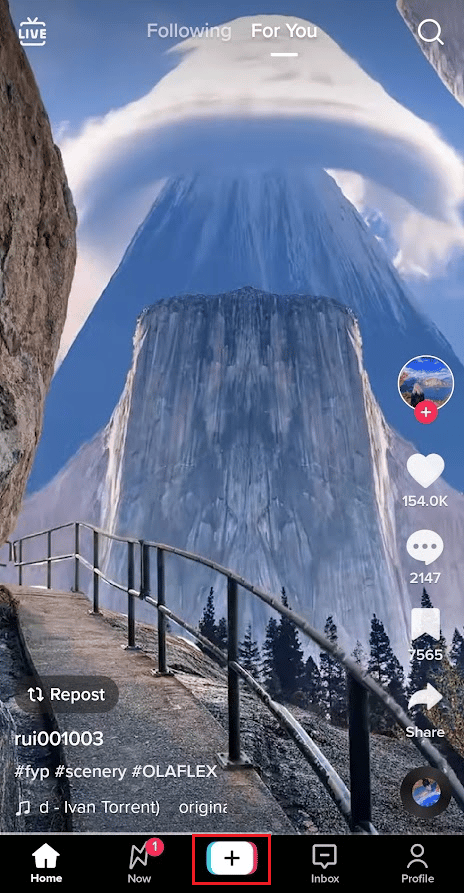
3. 点击相机屏幕上方的 “添加声音” 选项。
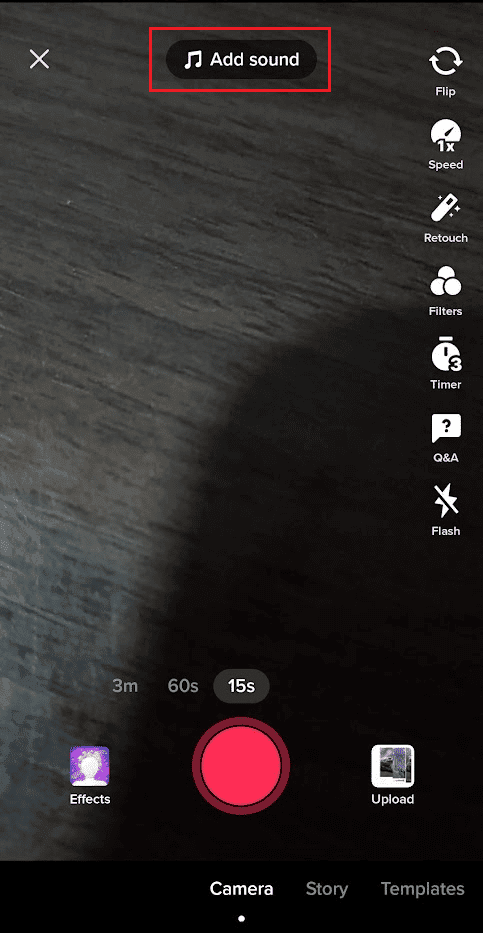
4. 在音频库中找到并选择你想要的音频。
5. 点击剪刀图标进行音频修剪。
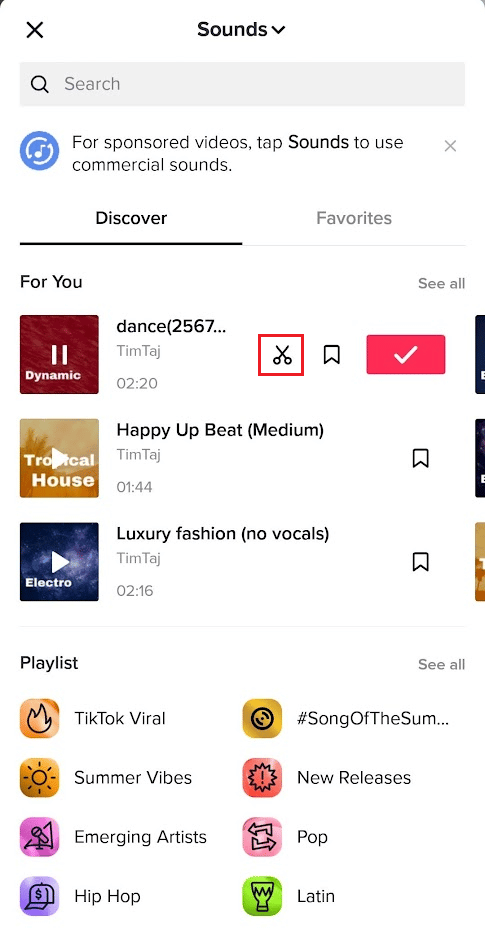
6. 拖动滑块调整音频长度,然后点击 “完成”。
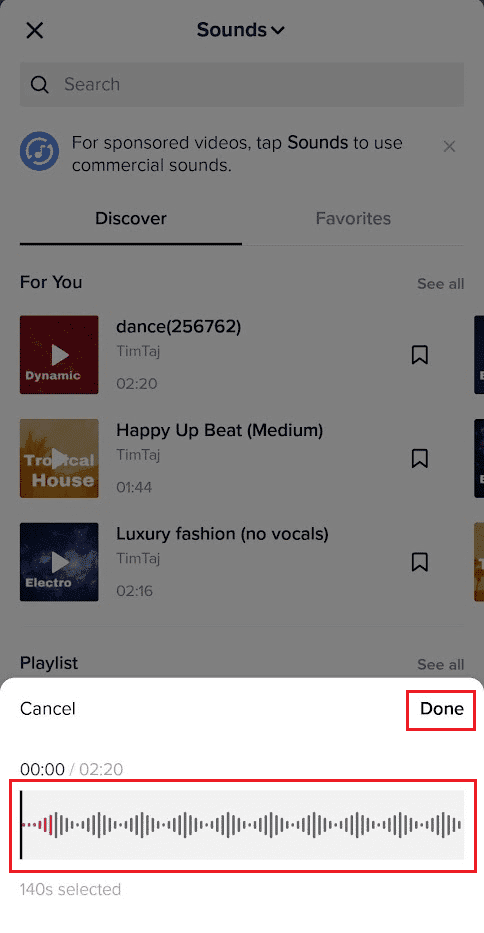
方法二:录制后剪辑
1. 打开 TikTok 应用,点击底部导航栏的 “+” 图标。
2. 点击 “添加声音”。
3. 选择你想要的音频,然后点击复选标记图标。
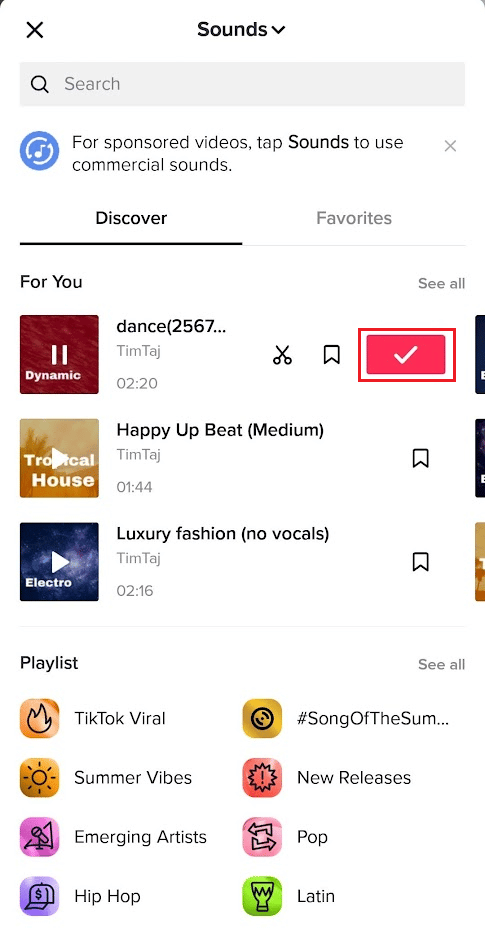
4. 点击录制按钮开始录制视频。
注意:你也可以点击 “上传” 选项来上传已有的视频。
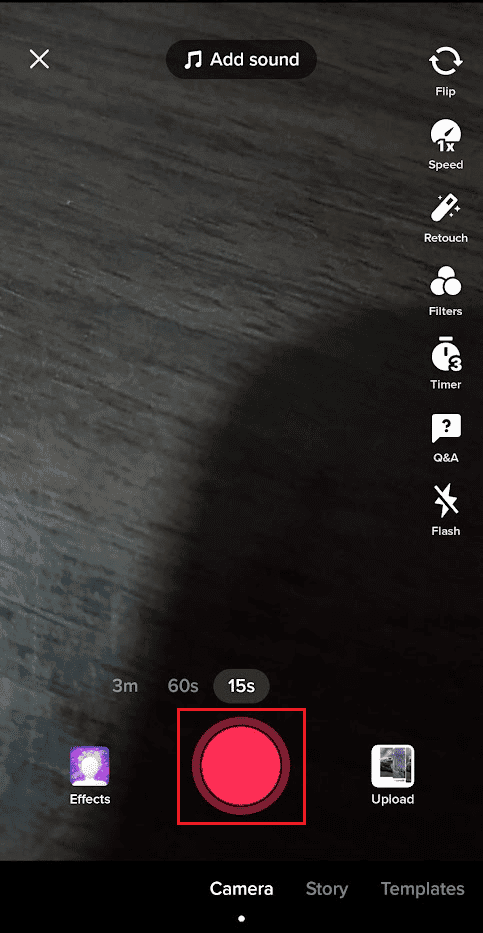
5. 录制完成后,在编辑界面右侧找到并点击 “调整片段” 选项。
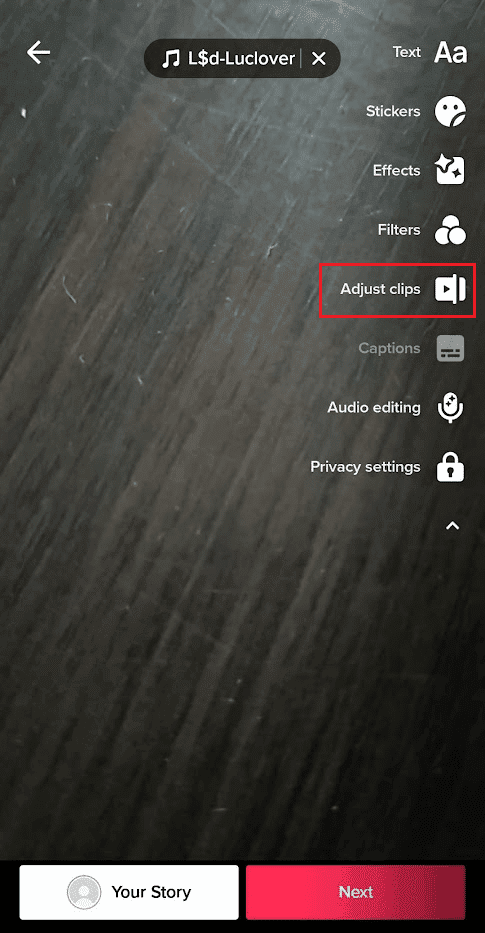
6. 点击时间轴上的音频轨道,然后导航至音频的结尾。
7. 长按音频轨道末端的箭头并向左拖动以修剪音频。
8. 修剪完成后,点击屏幕右上角的 “保存” 选项。
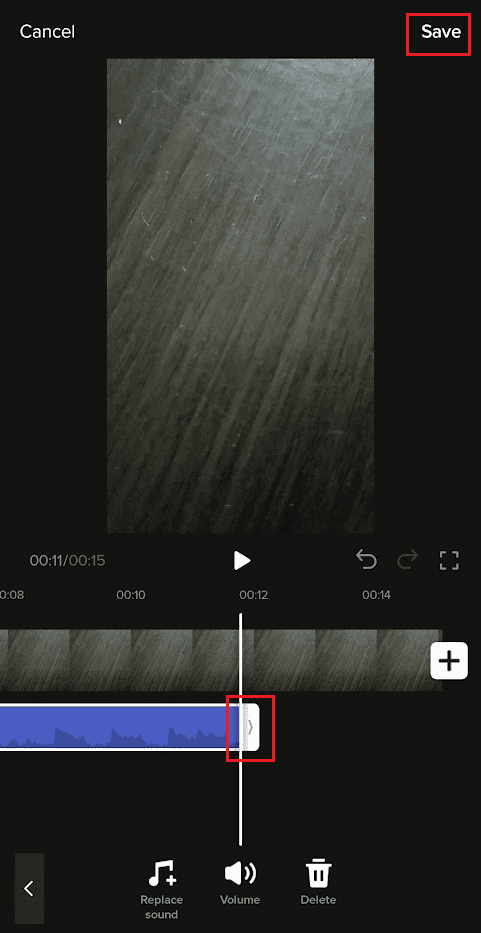
9. 点击 “下一步” 发布你的视频或将其保存至草稿。
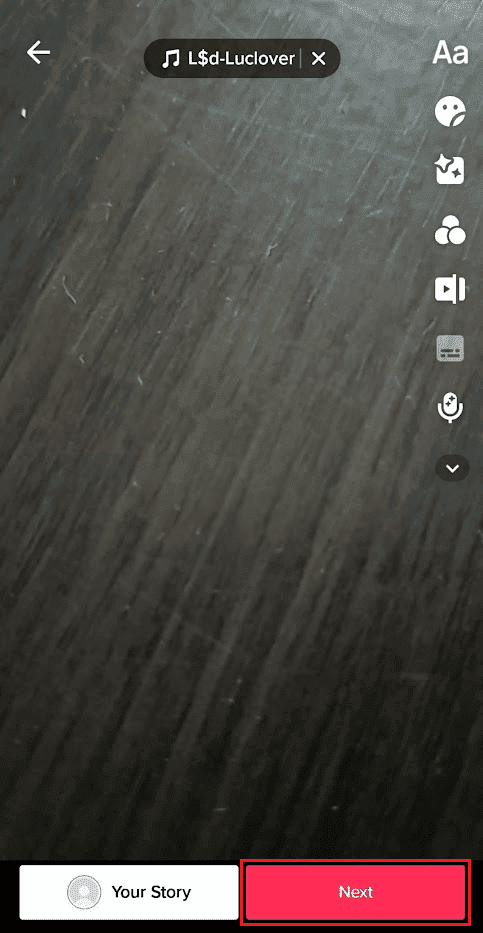
如何在录制前修剪音频?
要先修剪音频再进行录制,请按照以下步骤操作:
1. 打开手机上的 TikTok 应用。
2. 点击底部导航栏的 “+” 图标。
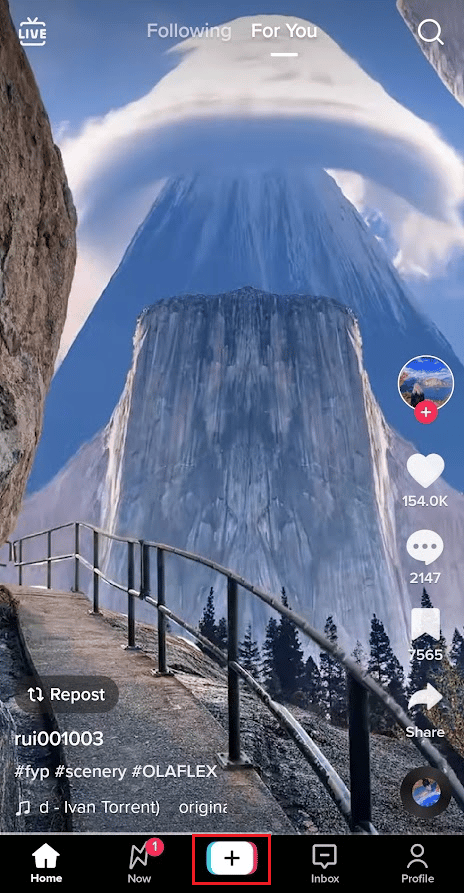
3. 点击 “添加声音” 选项。
4. 选择你想要的音频,然后点击剪刀图标。
5. 拖动滑块调整音频长度。
6. 点击 “完成”。
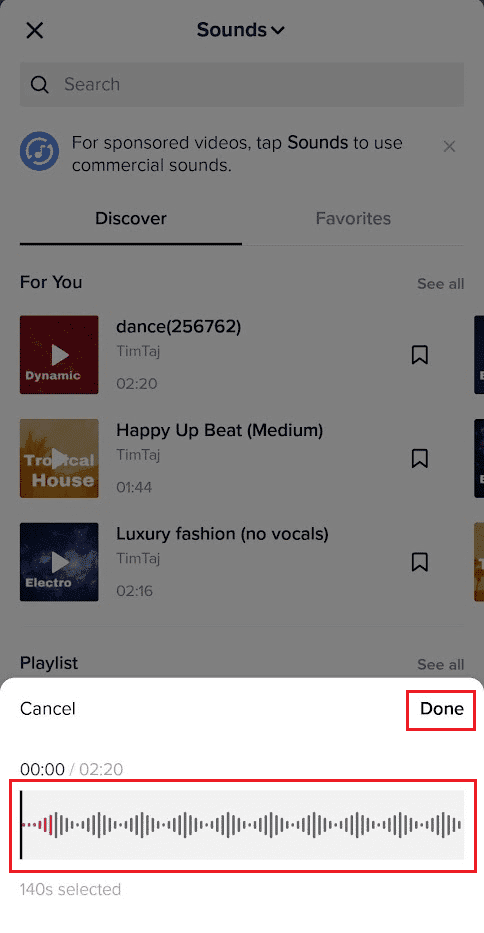
如何在录制后修剪音频?
以下是在录制后修剪音频的具体步骤:
1. 启动 TikTok 应用。
2. 点击 “+” 图标,然后点击 “添加声音”,选择你想要的音频并点击复选标记。
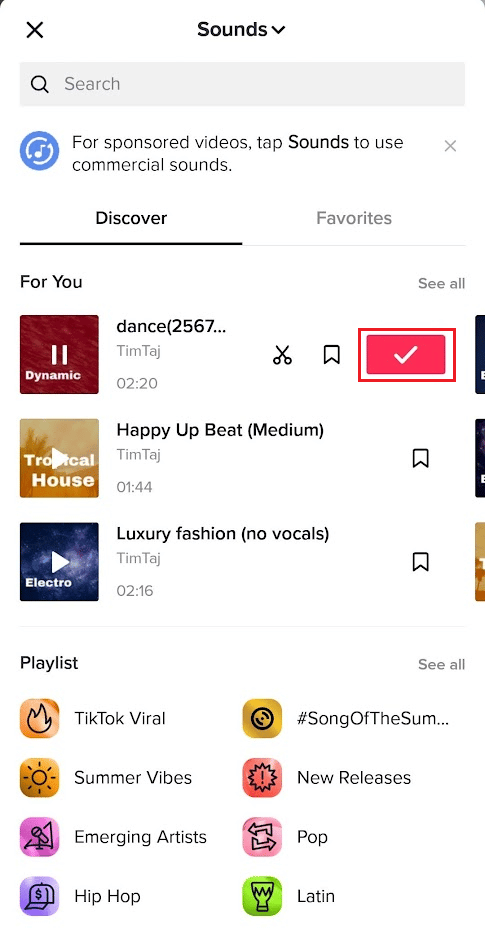
3. 点击录制按钮并录制视频。
注意:你也可以上传已有的视频。
4. 点击 “调整片段”,然后点击时间轴上的 “配乐”。
5. 导航至音频的末尾。
6. 长按音频轨道末端的箭头并向左拖动以修剪音频。
7. 点击 “保存”。
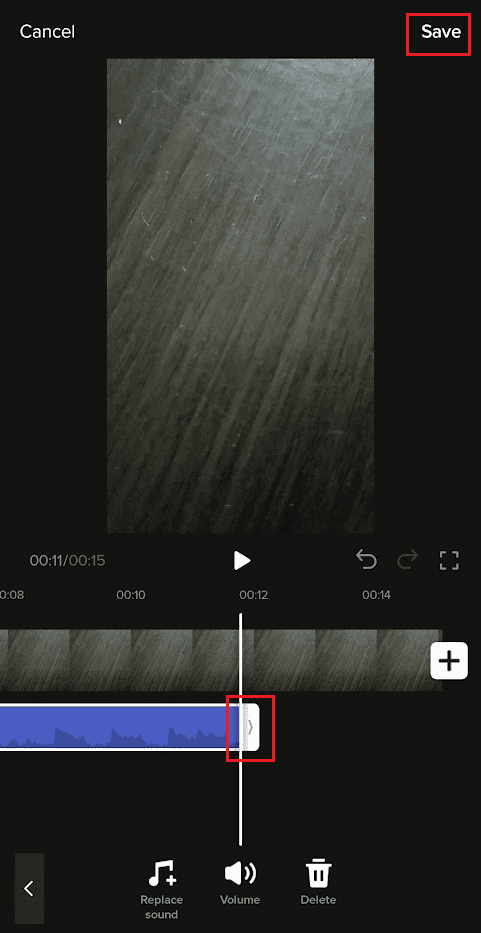
8. 点击 “下一步” 发布视频或保存至草稿。
以上就是在 TikTok 上录制后修剪音频的方法。
如何在 TikTok 上启用音频修剪功能?
你只需按照上述步骤操作,即可在 TikTok 应用中轻松启用和使用音频修剪功能。
为什么我无法在 TikTok 上修剪音频?
以下是一些导致你无法修剪音频的原因:
- 你选择的音频长度不足 10 或 15 秒。
- 应用可能存在一些错误。
- 这可能是一个软件故障,或你使用的是旧版本的 TikTok 应用。
***
我们希望这篇文章能够帮助你掌握如何在 TikTok 上修剪音频的技巧。 如果你有任何其他主题或疑问,请在评论区留言,我们将竭诚为你解答。